Melindungi privasi anda dengan Firefox di Linux

- 3073
- 354
- Chris Little I
Pengenalan
Privasi dan keselamatan menjadi topik yang semakin penting. Walaupun mustahil untuk menjadi 100% selamat, terdapat langkah -langkah yang boleh anda ambil, terutama di Linux, untuk membantu mempertahankan privasi dan keselamatan dalam talian anda ketika melayari web.
Firefox mungkin pilihan terbaik anda semasa memilih penyemak imbas untuk tujuan ini. Google Chrome tidak boleh dipercayai. Ia dimiliki oleh Google, sebuah syarikat yang terkenal dengan pengumpulan data, dan sumbernya tertutup. Kromium mungkin baik -baik saja, tetapi tidak dapat dijamin. Hanya Firefox telah mengekalkan tahap komitmen terhadap hak pengguna.
Tetapan Firefox
 Terdapat beberapa tetapan di Firefox yang boleh anda tetapkan untuk melindungi privasi anda dengan lebih baik. Ini sedia ada dan membantu mengawal data yang anda kongsi semasa anda melayari.
Terdapat beberapa tetapan di Firefox yang boleh anda tetapkan untuk melindungi privasi anda dengan lebih baik. Ini sedia ada dan membantu mengawal data yang anda kongsi semasa anda melayari.
Laporan Kesihatan
Perkara pertama yang boleh anda tetapkan untuk mengehadkan jumlah data yang dihantar ialah Laporan Kesihatan Firefox. Pasti, data hanya dihantar ke Mozilla, tetapi masih menghantar data.
Buka menu Firefox dan klik pada "Keutamaan."Pergi ke tab" Lanjutan "di sebelah dan klik" Pilihan Data."Di sana anda boleh melumpuhkan sebarang pelaporan data.
Cari
Secara lalai, versi baru Firefox Gunakan Yahoo sebagai enjin carian mereka. Beberapa pengagihan mengkonfigurasi mereka untuk menggunakan google sebaliknya. Sama ada cara tidak sesuai. Firefox mempunyai pilihan untuk menggunakan duckduckgo sebagai lalai sebaliknya.

Untuk membolehkan DuckDuckGo, buka menu Firefox dan klik pada "Keutamaan."Kepala ke" Cari "di menu sampingan. Kemudian, gunakan menu drop down "enjin carian lalai" untuk memilih DuckDuckGo.
Jangan menjejaki
Jangan menjejaki tidak sempurna, tetapi ia menghantar isyarat ke laman web yang memberitahu mereka untuk tidak merakam aktiviti anda melalui alat analisis. Laman web tersebut mungkin atau mungkin tidak mematuhi, tetapi masih terbaik untuk membolehkan jangan menjejaki sekiranya mereka melakukannya.
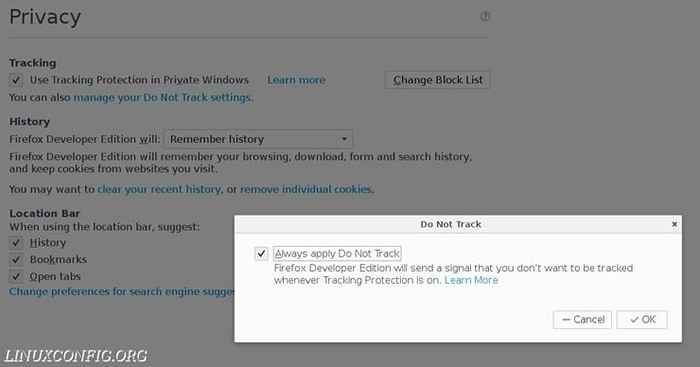
Buka menu Firefox sekali lagi. Klik pada "Keutamaan" kemudian "Privasi."Di bahagian atas halaman terdapat bahagian" penjejakan ". Dalam baris yang berbunyi, "Anda juga boleh menguruskan tetapan jangan menjejaki anda," klik pautan. Pop timbul akan muncul dengan kotak pilihan yang membolehkan anda membolehkan jangan menjejaki.
Lumpuhkan poket
Tidak ada bukti bahawa Pocket melakukan sesuatu yang jahat, tetapi mungkin idea yang baik untuk melumpuhkannya, kerana ia menghubungkan ke permohonan proprietari.
Melumpuhkan poket tidak terlalu sukar, tetapi anda harus berhati -hati bahawa poket adalah satu -satunya perkara yang anda main -main. Untuk sampai ke konfigurasi yang anda perlukan, taipkan Tentang: config di bar alamat Firefox.
Halaman ini akan menetapkan jadual tetapan. Di bahagian atas meja itu adalah bar carian. Cari "Pocket" di sana.
Anda akan dibawa ke meja baru yang mengandungi hasilnya. Anda mencari tetapan yang dipanggil, "Sambungan.poket.didayakan."Apabila anda menemuinya, klik dua kali padanya untuk menukarnya ke" Palsu."Anda juga boleh mengedit tetapan berkaitan saku yang lain di sana. Walaupun tidak perlu, walaupun. Pastikan anda tidak mengedit apa sahaja yang tidak berkaitan secara langsung dengan lanjutan poket.

Tambah
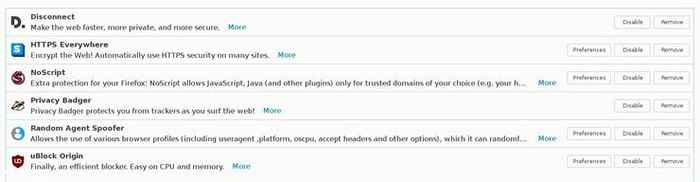
Cara yang paling berkesan untuk melindungi privasi dan keselamatan anda di Firefox datang dari tambahan. Firefox mempunyai perpustakaan tambahan besar, dan banyak daripada tambahan itu adalah perisian sumber percuma dan terbuka. Tambahan yang diserlahkan dalam panduan ini adalah antara yang terbaik untuk mendapatkan penyemak imbas anda.
Https di mana -mana
Yayasan Frontier Elektronik mengembangkan HTTPS di mana -mana sebagai tindak balas kepada banyak laman web yang tidak menggunakan sijil SSL dan kecenderungan untuk banyak pautan untuk tidak menggunakan https: // awalan dan menghantar pengguna ke laman web versi tidak bercagar. Https di mana -mana memastikan bahawa jika versi laman web yang disulitkan ada, ia digunakan.
HTTPS di mana-mana boleh didapati untuk Firefox melalui carian tambahan Firefox di sini https: // addons.Mozilla.org/en-us/firefox/addon/https-setiap tempat/
Badger Privasi
Yayasan Frontier Elektronik juga di belakang Badger Privasi. Badger Privasi bertujuan untuk mengambil di mana tidak menjejaki daun dengan menyekat penjejakan yang tidak diingini dari laman web. Ia juga boleh didapati melalui repositori tambahan Firefox di sini https: // addons.Mozilla.org/en-us/firefox/addon/privasi-badger17.
Asal uBlock
Sekarang untuk salah satu tambahan privasi yang lebih biasa, menyekat iklan. Dalam kes ini, pengekalan iklan pilihan adalah iblock asal. Usul uBlock adalah penyekat iklan berat yang lebih ringan yang tidak membuat pengecualian ketika datang ke mana iklan ia menyekat. Asal Ublock pada umumnya akan menyekat sebarang iklan, terutama yang lebih invasif. Anda boleh mencari asal uBlock di sini https: // addons.Mozilla.org/en-us/firefox/addon/uBlock-asal/.
NOSCRIPT
Menyekat JavaScript agak kontroversial. JavaScript menguasai begitu banyak web, namun ia juga terkenal kerana menjadi kenderaan untuk pencerobohan privasi dan pelbagai atau serangan. NOSCRIPT adalah penyelesaian yang sangat baik untuk berurusan dengan JavaScript.
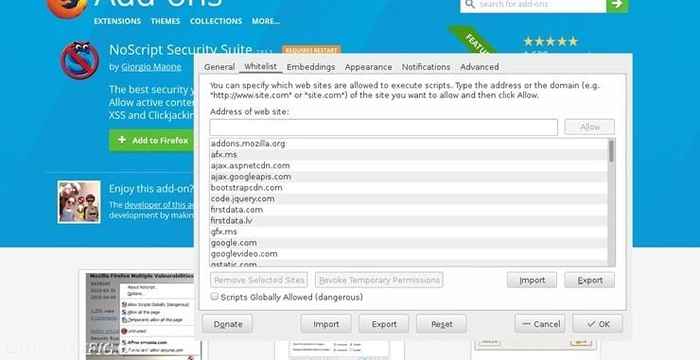
NOSCRIPT adalah senarai putih javascript. Ia akan menyekat semua javascript secara universal sehingga tapak ditambah ke senarai putih. Menambah laman web boleh dilakukan secara pra -pra.
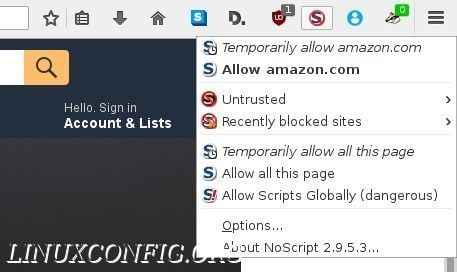
NOSCRIPT tersedia melalui repositori add-on Firefox https: // addons.Mozilla.org/en-us/firefox/addon/noscript/. Sekiranya halaman mengatakan bahawa ia tidak disokong pada versi Firefox anda, klik "Muat turun pula."Ia telah diuji dan bekerja dengan Firefox 51.
Putuskan sambungan
Putuskan sambungan melakukan banyak perkara yang sama seperti Badger Privasi. Ia hanya memberikan satu lagi halangan perlindungan. Anda boleh menemuinya di repositori tambahan https: // addons.Mozilla.org/en-us/firefox/addon/cabut/. Sekiranya halaman mengatakan bahawa versi Firefox anda tidak disokong, klik "Muat turun pula."Ia telah diuji dan bekerja dengan Firefox 51.
Spoofer Ejen Rawak
Spoofer Ejen Rawak boleh mengubah tandatangan penyemak imbas Firefox untuk menjadikannya kelihatan seolah -olah hampir mana -mana pelayar lain di mana -mana platform lain. Walaupun ia mempunyai banyak aplikasi lain, ia juga pengawal terhadap cap jari penyemak imbas.
Cap jari penyemak imbas adalah satu lagi cara laman web dapat menjejaki pengguna berdasarkan pelayar dan sistem operasi yang mereka gunakan. Cap jari penyemak imbas mempengaruhi pengguna Linux dan pengguna sistem pengendalian "alternatif" yang lain daripada pengguna Windows kerana tandatangan penyemak imbas mereka lebih unik.
Anda boleh menambah spoofer ejen rawak melalui repositori tambahan Firefox https: // addons.Mozilla.org/en-us/firefox/addon/rawak-agen-spoofer/. Seperti yang lain, halaman mungkin mengatakan bahawa ia tidak serasi dengan versi terbaru Firefox, dan sekali lagi, itu tidak akan benar.

Anda boleh menggunakan spoofer ejen rawak dengan mengklik ikonnya pada bar menu Firefox. Drop down akan muncul dengan pilihan penyemak imbas yang berbeza untuk dicontohi. Salah satu pilihan yang lebih baik ialah memilih "desktop rawak" dan selang rawak untuk berubah. Dengan cara ini, tidak ada corak untuk mengesan. Ia juga memastikan bahawa anda hanya mendapat versi laman web desktop.
Tetapan sistem
DNS swasta
Elakkan penggunaan pelayan DNS awam atau ISP! Walaupun anda mengkonfigurasi penyemak imbas anda ke standard privasi mutlak, pertanyaan DNS anda terhadap pelayan DNS awam mendedahkan semua domain yang telah anda lawati. Perkhidmatan seperti Google Public DNS (IP: 8.8.8.8, 8.8.4.4) Akan log alamat IP anda, maklumat mengenai ISP dan geolokasi anda. Maklumat ini boleh dikongsi sebagai sebahagian daripada proses undang -undang dan permintaan kerajaan yang boleh dikuatkuasakan.
Maklumat apa yang dimaksudkan oleh Google apabila saya menggunakan Perkhidmatan DNS Google Public?
Halaman Privasi DNS Google Public mempunyai senarai lengkap maklumat yang kami kumpulkan. Google Public DNS mematuhi Dasar Privasi Utama Google, yang terdapat di Pusat Privasi kami.
Alamat IP pelanggan anda hanya dilogasi sementara (dipadamkan dalam satu atau dua hari), tetapi maklumat mengenai lokasi ISP dan bandar/metro disimpan lebih lama untuk tujuan menjadikan perkhidmatan kami lebih cepat, lebih baik, dan lebih selamat.
Ref:https: // pemaju.Google.com/Speed/Public-DNS/FAQ#Privasi
Dari sebab ini, jika boleh mengkonfigurasi dan gunakan pelayan DNS yang tidak maju peribadi anda. Pada masa kini, tugas ini mungkin sebagai remeh sebagai penggunaan beberapa bekas docker pelayan DNS yang telah dikonfigurasikan pada tuan rumah tempatan anda. Sebagai contoh, memandangkan perkhidmatan Docker sudah dipasang pada sistem anda, arahan di bawah akan menggunakan pelayan DNS tempatan peribadi anda:
# Docker Run -D -Name Bind9 -p 53: 53/UDP -P 53:53 Fike/Bind9
Pelayan DNS kini berjalan dan berjalan:
# Dig @localhost Google.com; <> Dig 9.9.5-9+deb8u6-debian <> @localhost Google.com; (2 pelayan dijumpai) ;; Pilihan global: +cmd ;; Mendapat jawapan: ;; ->> header<<- opcode: QUERY, status: NOERROR, id: 51110 ;; flags: qr rd ra; QUERY: 1, ANSWER: 1, AUTHORITY: 4, ADDITIONAL: 5 ;; OPT PSEUDOSECTION: ; EDNS: version: 0, flags:; udp: 4096 ;; QUESTION SECTION: ;google.com. IN A ;; ANSWER SECTION: google.com. 242 IN A 216.58.199.46
Sekarang, tetapkan Nameserver anda ke dalam/etc/resolv.Conf ke:
Nameserver 127.0.0.1
Pemikiran penutupan
Tiada penyelesaian keselamatan atau privasi yang sempurna. Langkah -langkah dalam panduan ini pasti merupakan peningkatan, walaupun. Sekiranya anda benar -benar serius mengenai privasi, penyemak imbas Tor https: // www.torproject.org/projek/torbrowser.html.en adalah pilihan yang lebih baik. Tor agak berlebihan untuk kegunaan harian, tetapi ia sebenarnya menggunakan beberapa langkah yang sama yang digariskan dalam panduan ini.
Tutorial Linux Berkaitan:
- Cara Memasang Pelayar Web Google Chrome di Ubuntu 22.04 ..
- Cara Memasang Penyemak Imbas Web Chromium di Linux
- Ubuntu 22.04 Pemasangan penyemak imbas Chromium
- Firefox vs Google Chrome/Chromium
- Google Chrome untuk Linux: Muat turun dan Pemasangan
- Perkara yang hendak dipasang di Ubuntu 20.04
- Pengenalan kepada Automasi, Alat dan Teknik Linux
- Mendapatkan semula privasi dan keselamatan anda dalam era digital
- Cara Memasang Adobe Flash Player di Linux
- Senarai penyemak imbas yang terdapat di Linux
- « Cakera keras mencincang linux
- Contoh bagaimana menggunakan rsync untuk sandaran dan penyegerakan data tempatan dan jauh »

